De Chromecast en Firefox-browser zijn samen te gebruiken. In tegenstelling tot bijvoorbeeld Google Chrome, is het proces wel iets moeizamer. In dit artikel leggen we je uit hoe je het toch voor elkaar krijgt de inhoud van Firefox te casten naar een Google Chromecast.
De Firefox-browser
De Firefox-browser wordt door veel gebruikers gezien als een prettig alternatief voor Google Chrome. Dit was de eerste browser die een geheime browserfunctie aanbood, waardoor je het internet op kon zonder meteen overal je persoonlijke gegevens achter te laten.
Het is bovendien een gratis, opensource programma dat beschikbaar is op Android, iOS, Windows en macOS. Je synchroniseert – als je dat wil – je gegevens op alle apparaten, waardoor je altijd de juiste gegevens bij de hand hebt. Firefox heeft daarnaast een groot voordeel ten opzichte van Chrome.
De browser gebruikt namelijk veel minder werkgeheugen en vraagt tevens minder van de processor in je computer, waardoor het programma sneller is en je computer minder traag maakt. Een prima optie dus als je af wil stappen van Google Chrome, op één aspect na: Chromecast-ondersteuning.
Chromecast en Firefox via de smartphone
De Firefox-browser heeft namelijk geen simpele Chromecast-functionaliteit. Je moet daarom werken met een omweg. Die omweg leggen we hieronder in een handig stappenplan uit. Als je de stappen opvolgt, kun je – ook zonder technische kennis – je content streamen naar Chromecast.
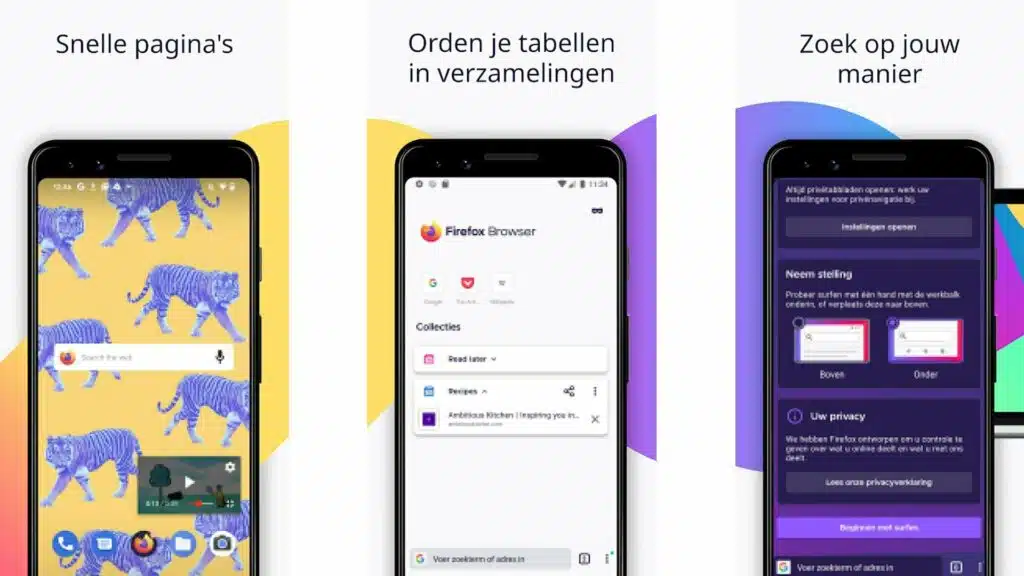
We beginnen met de Firefox-browser op Android. Download de browser uit de Google Play Store. Zorg er ook voor dat je een Chromecast geïnstalleerd hebt of dat je een televisie of mediaspeler met ingebouwde Chromecast-functionaliteit hebt. De apparaten moeten op hetzelfde netwerk zitten.
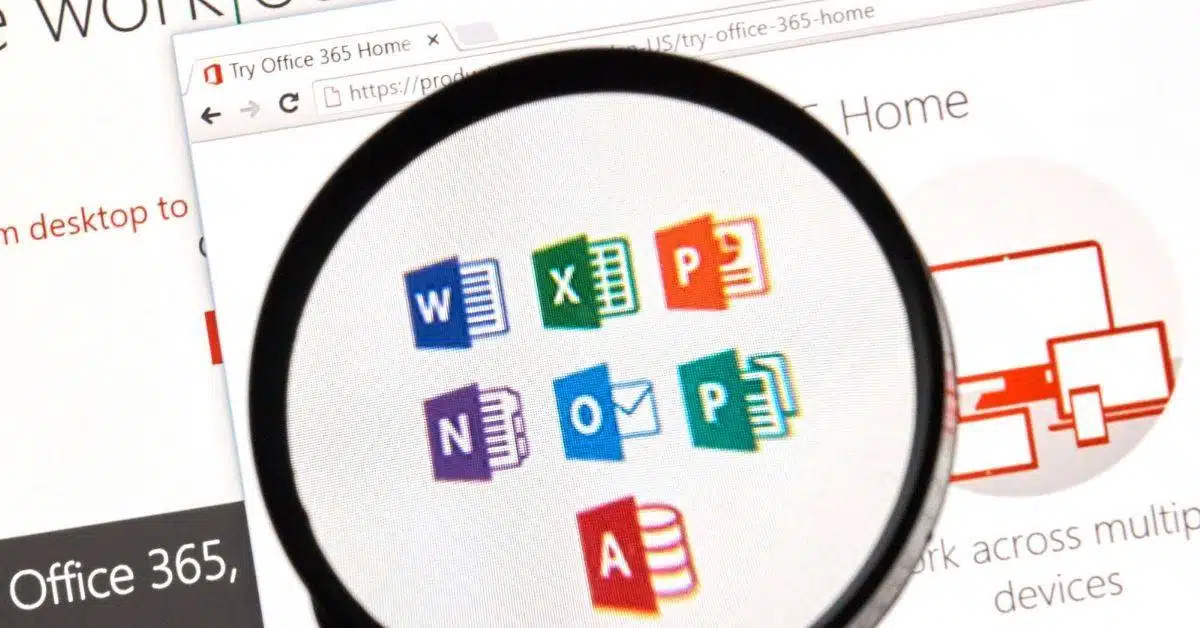
✔ Geschikt voor Chromebook
✅ ✔ Ook in browser te gebruiken
Helaas werkt Chromecast niet met Firefox op een iPhone of iPad. Het is dus niet mogelijk een stream te starten vanaf je mobiele Apple-apparaat met Firefox.
Chromecast en Firefox via de pc
Als je de Firefox-browser op je pc wil gebruiken voor het streamen van content, dan hebben we slecht nieuws: dat werkt helaas niet. Er zijn wel twee opties die kunnen helpen, maar in beide gevallen ben je beter af met een Google Chrome-browser met ingebouwde Cast-functies.
Optie één is namelijk Google Chrome-browser gebruiken voor het streamen van content via Firefox. Download en open Chrome op je pc, ga naar de instellingen (drie puntjes rechts bovenin) en druk op Casten. Selecteer onder bronnen Bureaublad en open nu wederom Firefox.
Wanneer je een Chromecast binnen je netwerk selecteert, dan wordt je volledige bureaublad gecast (dus ook andere dingen die je op je pc of laptop doet). Aangezien Firefox een programma op je computer is, word dat ook gecast. Maar goed, dan kun je net zo goed Chrome (blijven) gebruiken.
Een andere optie is het installeren van een Android-emulator voor je Windows- of macOS-computer. Denk dan aan de populaire en inmiddels bekende emulator Bluestacks. Download en installeer het programma door de stappen van het installatieproces op te volgen.
Vervolgens krijg je via de genoemde programma’s toegang tot de Google Play Store, waardoor je wederom Firefox voor Android downloadt. Volg dan de stappen op die we hierboven beschreven om je content te casten vanaf een pc. Dit is een flinke omweg, maar uiteindelijk werkt het wel.

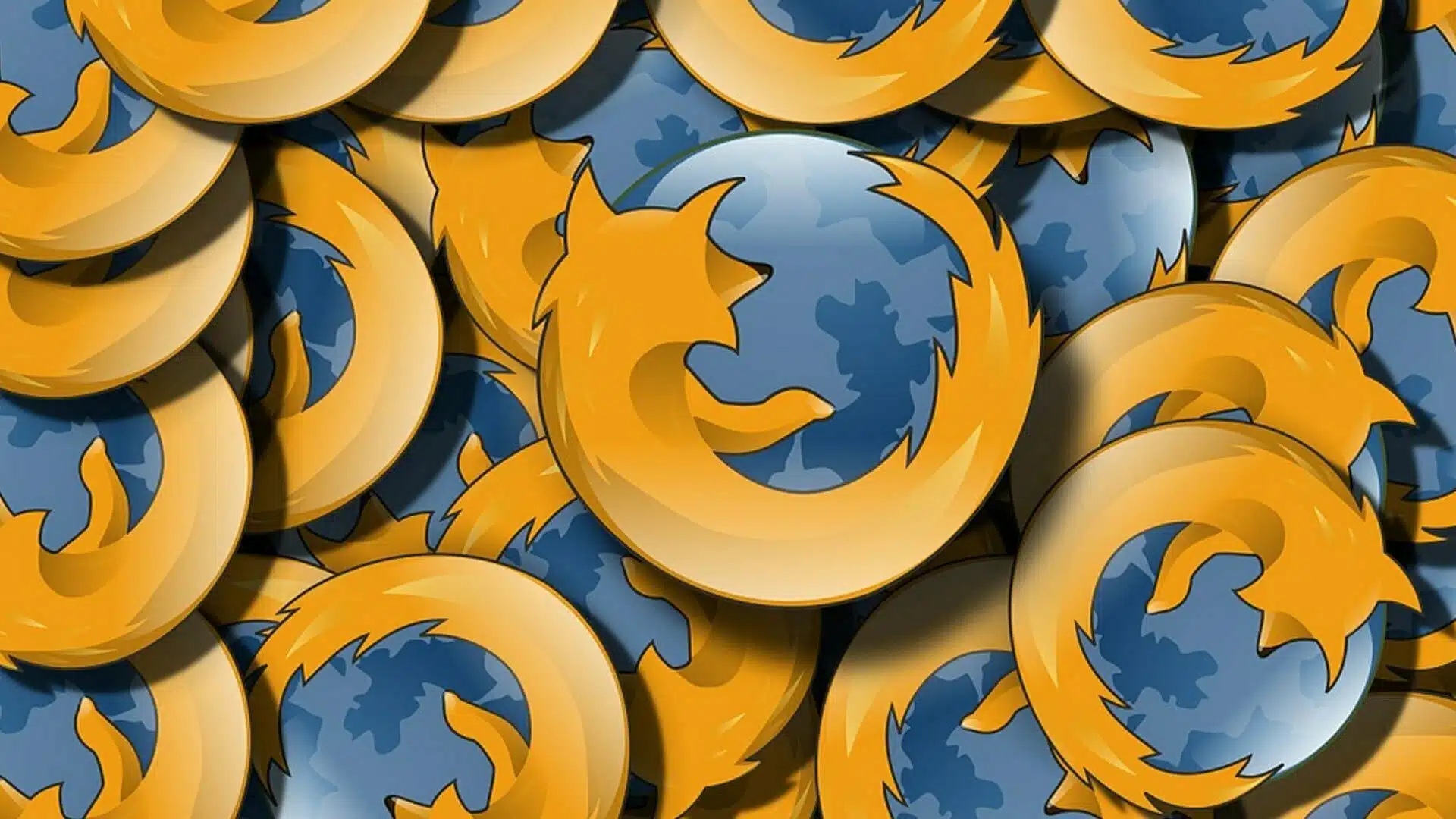






Edge también tiene la opción de enviar a dispositivo.
De conclusie dat Firefox voor Windows geen Chromecast zou kunnen gebruiken is niet correct. Er bestaan al enkele jaren een extensie en een bridge-server die het mogelijk maken om video naar de Chromecast te sturen. Getest en werkend.
Naam:
fx_cast (Chromecast voor Firefox)
Beschrijving:
Een Firefox-extensie die Chromecast-ondersteuning mogelijk maakt voor het casten van webapps (zoals YouTube, Netflix of BBC iPlayer) en HTML5-media.
URL:
https://hensm.github.io/fx_cast/
Dankjewel voor je toevoeging Denny! Je hebt helemaal gelijk, hier heb ik naar gekeken. Het is niet zo straight-forward als in Chrome, maar met die Bridge-app moet het lukken.
Ik lees er echter relatief veel problemen mee, van mensen die hem niet aan de gang krijgen of dat de Chromecast niet getoond wordt. Dat is dan ook de reden dat ik hem hier niet als oplossing heb aangedragen.
Maar waardeer het enorm dat je dit deelt, ik zal ‘m binnenkort nog eens opnieuw bekijken!